Для оформления заказа будет использована форма с кодом b-39718
Название продукта
Скрипт добавляет на страницу тренингов панель с тремя прогресс-барами, которые позволяют ученикам отслеживать, на каком этапе обучения они находятся, и добавляют в обучение элемент игры, благодаря чему повышается доходимость учеников до конца курса и общая результативность обучения.
Что отображается в прогресс-барах:
- Количество пройденных уроков.
- Время обратной связи, которое осталось у ученика после покупки.
- Оставшееся время доступа к урокам тренинга.
Но если, например, обратная связь в тренинге не предусмотрена, то соответствующий прогресс-бар можно легко убрать.
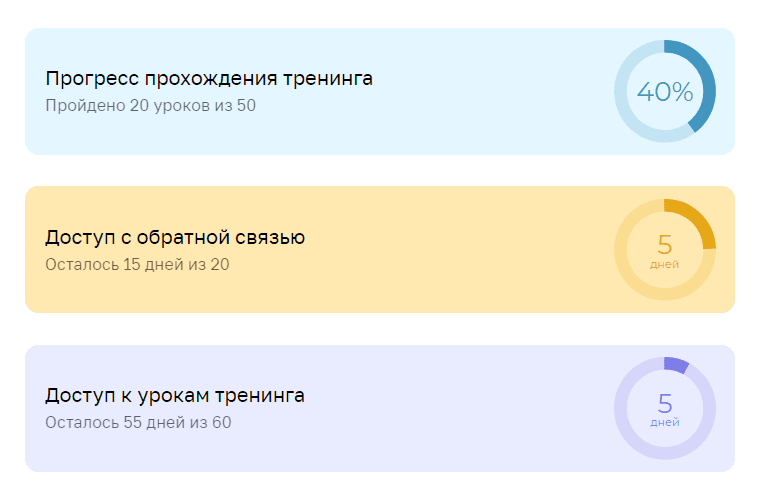

Метод установки
Этот скрипт имеет защиту от копирования и работает только на доменах из белого списка. Чтобы добавить свой домен в белый список, напишите в ЛС @DmitrySpace. Перед выполнением следующих шагов, пожалуйста, дождитесь ответа, что ваш домен внесён в белый список.
- Подготовка шкалы для прогресса прохождения тренинга.
Добавьте Шкалу достижений в настройках достижений тренинга. Её необходимо настроить так, чтобы за прохождение каждого урока в тренинге начислялся 1 балл. В настройках шкалы достижений должна стоять галочка "Видна пользователю". При этом, если в тренинге используются подтренинги, а прогресс-бар планируется использовать в "главном" тренинге, то для того, чтобы учитывались уроки из подтренингов, эту же шкалу достижений нужно добавить и в другие подтренинги, и насторить её так же (1 урок = 1 балл). - Подготовка продуктов для прогресс-баров отображающих кол-во оставшихся дней для доступа к тренингу и обратной связи.
Для работы этих прогресс-баров необходимо, чтобы доступ к тренингу открывался по покупке, а само Предложение должно быть либо «Ограничено временем», либо иметь тип «Подписка». Перед продолжением настройки подготовьте такие продукты. - Добавление блока с прогресс-барами.
1) Перейдите в Настройки вида того тренинга, где будет стоять блок с тремя прогресс-барами.
2) Откройте окно CSS-styles, в него добавьте код СSS, представленный ниже. (Если у вас в этом окне что-то уже есть, тогда просто вставляйте код в самый конец.) Сохраните.
3) Кликните на тот блок, после которого (или внутрь которого) вы хотите добавить панель прогресс-баров.
4) Нажмите кнопку импорта блока. В появившееся окно вставьте код импорта, представленный ниже.
5) После импорта на странице появится панель прогресс-баров. Если вам не нравится её расположение, то вы можете перетащить её мышкой в нужное место, но очень важно переносить весь импортированный контейнер с прогресс-барами целиком, а не какую-то отдельную его часть. По отдельности прогресс-бары не будут работать.
6) Если вы хотите, чтобы плитки прогресс-баров располагались в одну колонку, то блоку с названием "Прогресс-бары" нужно добавить класс html-элементаvertical.
7) Если вам не нужен один из прогресс-баров, то вы можете скрыть колонку этого прогресс-бара через настройки видимости этой колонки. Так же это может пригодиться, например, для скрытия прогресс-бара "Доступ с обратной связью", от пользователей, которые приобрели тариф без доступа.
8) Во второй и третьей колонке есть "блоки продления купленного продукта", каждый из которых соответствует тому прогресс-бару, который находится в той же колонке. В настройках этих блоков необходимо указать соответствующий продукты с доступом, ограниченным временем, которые вы подготовили на шаге 2.
9) Для настройки прогресс-бара "Прогресса прохождения тренинга" откройте JavaScript-блок, который находится над блоком "3 колонки". В переменнойlessons_totalукажите общее кол-во уроков в тренинге. Это значение будет соответствовать 100 процентам в прогресс-баре.
10) Если у вас в тренинге используется более одной Шкалы достижений, тогда в том же JavaScript-блоке в переменнойlessons_scaleнужно прописать порядковый номер шкалы достижений так, как она отображается в блоке достижений. Который находится в первой колонке. Если в блоке достижений не отображается шкал, то обновите страницу настроек вида тренинга, предварительно сохранив изменения, которые вы проделали.
11) После завершения настройки не забудьте сохранить изменения на странице тренингов (зелёная кнопка "Сохранить" в правом верхнем углу).
Частые вопросы
Q Что делать, если скрипт не работает?
A Если скрипт не работает, то:
- Попробуйте ещё раз повторить всё чётко по инструкции. Очень вероятно, что Вы упустили какую-то важную деталь.
- Временно отключите браузерные расширения, проверьте работу скрипта без них. Если с отключёнными расширениями скрипт работает нормально, то проблема в каком-то расширении.
- Если на странице есть другие скрипты, то они могут создавать ошибки, которые будут мешать работать тому скрипту, который вы устанавливаете. Поэтому, если есть такая возможность, проверьте работу скрипта в идеальных условиях, когда на странице нет ничего лишнего.
- Если вы проделали всё вышеперечисленное и скрипт всё равно не работает, напишите в телеграм @GetScript_Team_bot.
Q Вы можете установить мне скрипт?
A Работы по установке скриптов не входят в их стоимость. Но, если это необходимо, у нас есть такая услуга. Напишите в телеграм @GetScript_Team_bot.
Q Берётесь ли Вы за индивидуальные разработки?
A И да, и нет. Зависит от конкретной задачи и наличия свободного времени. Напишите в @GetScript_Team_bot, что требуется реализовать, постараемся найти решение.
Q Могу ли я использовать скрипт в сторонних проектах?
A Вы можете использовать наши скрипты в любых своих проектах, но вы НЕ можете передавать их третьим лицам.
Q Даёте ли вы гарантию на скрипты?
A Да, мы оказываем поддержку в течении полугода после приобретения скриптов, при условии, что их исходный код не был изменён. Если в течение этого времени скрипт вдруг перестанет работать, мы постараемся помочь Вам устранить неисправность.
Copyright © 2022

авторизуйтесь